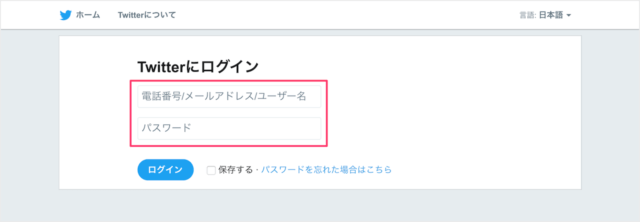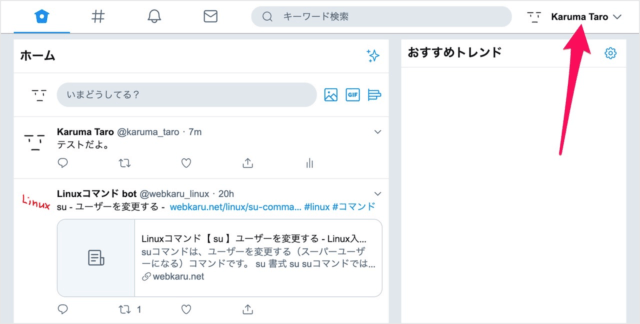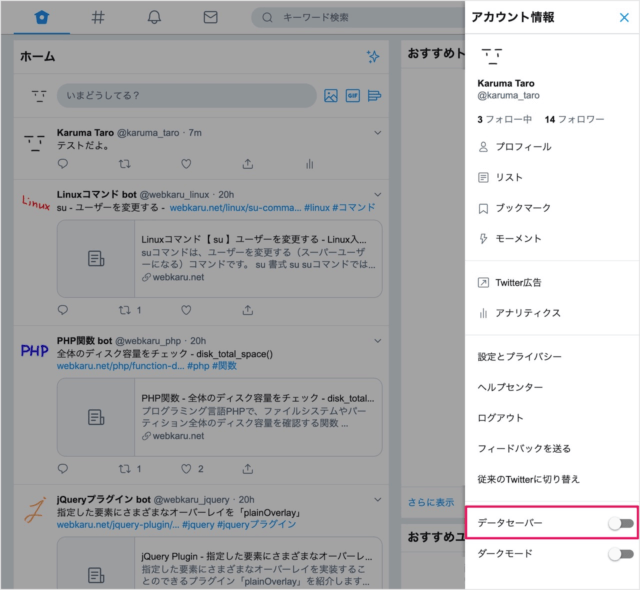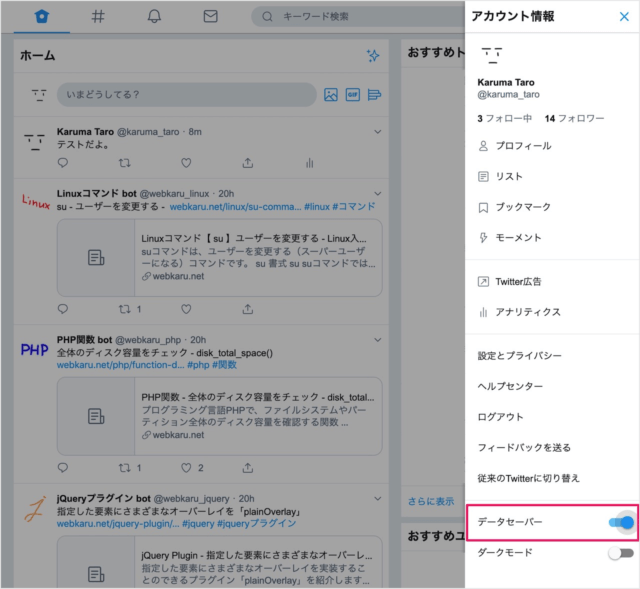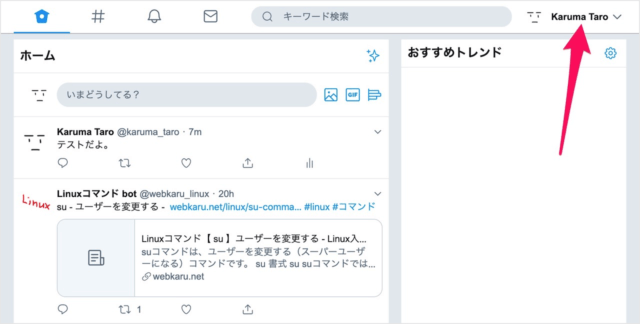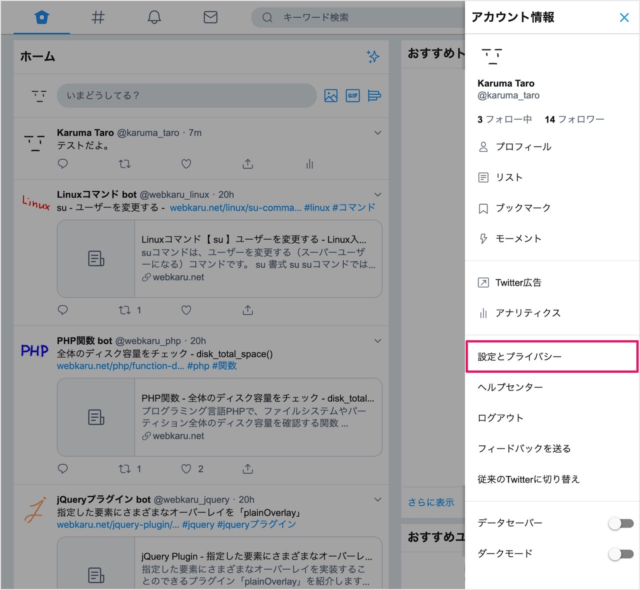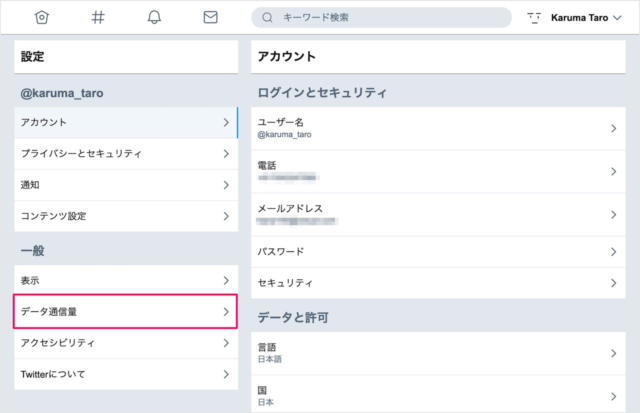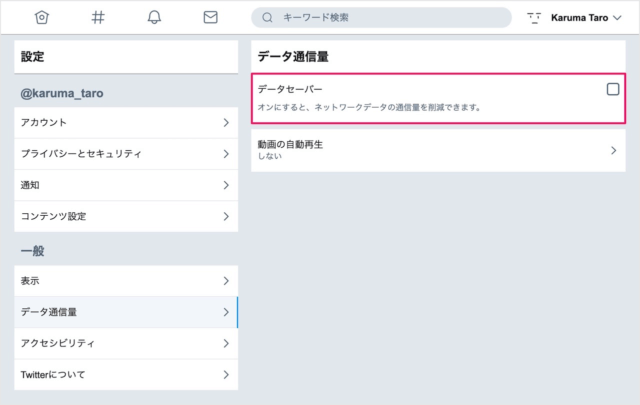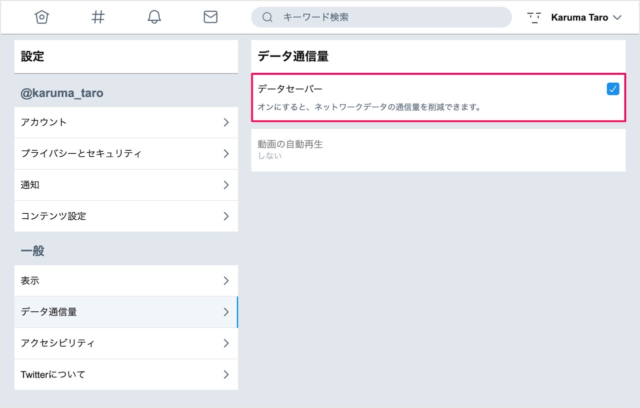データセーバーを「オン」にすると、ネットワークデータの通信量を削減することができるので、ここではその方法をみていきます。
Twitter - データセーバーの設定
それでは実際に設定してみましょう。
まずは、Twitterアカウントにログインしましょう。 2段階認証はこちらをご覧ください。
Twitter - 2段階認証(ログイン認証)でログイン
パスワードを忘れた場合はこちらを参考にリセットしましょう。
Twitter(ツイッター) - パスワードのリセット(忘れた場合)
Twitter にログインしたら 画面右上の「プロフィール」アイコンをクリックしましょう。 すると、このようにメニューが表示されるので 「データセーバー」をクリックしましょう。 すると、このように「データセーバー」のオン/オフを切り替えることができます。
設定
データセーバーは「設定とプライバシー」からもオン/オフを切り替えることができるので、合わせてみていきます。 画面右上の「プロフィール」アイコンをクリックしましょう。 すると、このようにメニューが表示されるので 「設定とプライバシー」をクリックしましょう。 左メニューの「データ通信量」をクリックします。 「データセーバー」をクリックすると オンにすると、ネットワークデータの通信量を削減できます。 このようにデータセーバーのオン/オフを切り替えることができます。 Twitter の使い方はこちらをご覧ください。
Twitter(ツイッター)の使い方